Содержание
- 1 Подключение прошло не без проблем
- 2 Как настроить eSIM на iPhone
- 3 Личные впечатления
- 4 Как настроить интернет на Теле2 на Айфоне
- 5 Какие могут возникнуть проблемы
- 6 Что делать, если настроить интернет не удалось
- 7 Где подключить eSIM в России
- 8 Как подключить eSIM
- 9 Как настроить вторую сим-карту на iPhone
- 10 Как настроить интернет на eSIM
Как только мы узнали про запуск eSIM от Tele2, сразу же ринулись тестировать технологию.
Первое и самое важное: подключить функцию можно только в определённых салонах.
По какой-то причине ни один сотрудник не смог нормально подсказать, какие именно салоны принимают участие. Но мы нашли — метро Чистые пруды, Мясницкая улица, 30/1/2с2.
Подключение прошло не без проблем
Поскольку услугу запустили только сегодня, сотрудники ещё не умеют её быстро подключать.
Что оформить виртуальную «симку», нужно прийти в салон с паспортом. И уже в этом моменте возникла первая проблема.
Для подключения eSIM нужно просканировать QR-код, который задаёт программа Tele2. Минут 15 продавец вообще не мог настроить мне тариф, но затем программа всё пропустила.
Вообще любопытно то, что ещё далеко не все сотрудники знают об этой технологии. В технической поддержке мне смог подсказать адрес только старший специалист, другие операторы не знали, о чем идёт речь и, казалось, впервые слышали слово «eSIM».
За это Tele2 жирный минус. Как вообще можно допускать, чтобы техподдержка не знала, с чем имеет дело?
Ну да и ладно, сейчас не об этом.
Важно: подключить eSIM от Tele2 можно с любым тарифом, но не ниже, чем «Мой онлайн» за 400 рублей в месяц. В него входит 15 ГБ трафика и 500 минут разговоров.
При оформлении вам подготавливают физическую «симку», чтобы обойти запрет на клонирование SIM. По факту же саму карточку вам не выдают, а просто отключают и настраивают её в качестве eSIM.
Как настроить eSIM на iPhone
Весь процесс занимает не больше 5 минут.
1. Открываем Настройки —> Сотовая связь —> Добавить сотовый тариф.
2. Сканируем выданный QR-код.
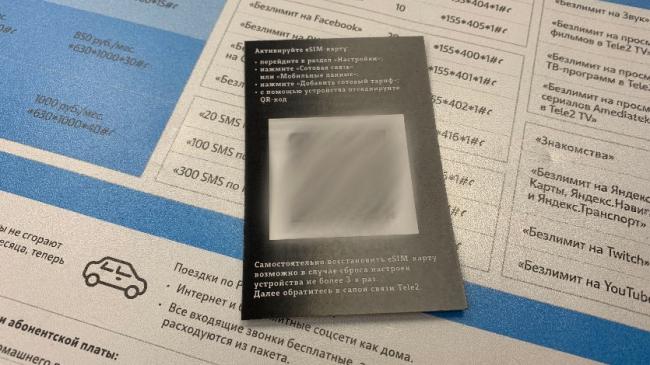
3. Выбираем, каким будет новый номер — основным или дополнительным. От этого зависит, с какого телефона вы будете звонить и пользоваться интернетом.
Собственно, на этом настройка завершена. Дальше вы можете пользоваться виртуальной «симкой», как обычной.
Здесь тоже есть небольшой замечание. eSIM от Tele2 не сертифицирован для работы с iPhone, о чем вас сразу же предупредит устройство:
Это может негативно сказаться на качестве связи и времени работы аккумулятора. Но сама eSIM будет работать.
Личные впечатления
Проверили на деле. По качеству работы технология ничем не уступает обычной SIM.
Связь чёткая, без хрипов и залипаний. Интернет работает быстро. Ровно так же, как бы и работал с физической «симкой». Вот результат замера скорости в Speedtest (проверяли прямо на Мясницкой):
Не забывайте при вызове выбирать, с какого номера звоните. По умолчанию стоит основной, который был у вас до подключения.
Чтобы узнать, какой номер вам выдали, введите в приложении Телефон USSD-команду *201#. Или просто позвоните другу и спросите, что у него высветилось.
Переключение между номерами происходит быстро в меню Настройки —> Сотовая связь. Для смены оператора для интернет-трафика в самом верху выбираете Сотовые данные и нужную «симку».
В разделе Сотовые тарифы можно включить и выключить тот или иной используемый телефон.
И да. На Apple Watch эта «симка» не работает.
P.S. eSIM-карт нет больше. По слухам, их было всего 15 штук на всю Москву. Так это или нет, прямо сейчас получить карту больше нельзя.
? Хочешь больше? Подпишись на наш Telegramнаш Telegram. … и не забывай читать наш Facebook и Twitter ? 
Мобильный интернет – популярная функция в любом тарифе. Но несмотря на то, что Теле2 старается сделать свой продукт удобным для использования, иногда услугу нельзя подключить автоматически. Владельцы техники Apple сталкиваются с тем, что не всегда могут выполнить верную настройку интернет-доступа Теле2 на Айфоне либо сталкиваются с проблемами, которые мешают пользоваться передачей данных при, казалось бы, правильном подключении.
Как настроить интернет на Теле2 на Айфоне
Существует несколько способов, с помощью которых можно подключить мобильный интернет на своё устройство. Самый простой и популярный из них – получение автоматических настроек. Он предполагает получение файла со всей нужной информацией напрямую от оператора. Если такой вариант не поможет справиться с проблемой, придётся настраивать вручную.
Получение автоматических настроек
Оператор нередко помогает подключать передачу данных своим абонентам. Именно поэтому большинство необходимых процессов было автоматизировано – в базе данных Теле2 есть профиль конфигурации, в котором содержится вся необходимая для такой процедуры информация. Если возникает надобность, сотрудники высылают этот профиль, и он сам устанавливает всё, что нужно пользователю для выхода в сеть.
Воспользоваться этой возможностью предлагается одним из двух вариантов связи с сотрудниками:
- позвонить на номер 679;
- открыть свой личный кабинет и оставить заявку на сайте.
Обработав полученную заявку, оператор вышлет СМС-сообщение со всеми параметрами, которые останется только сохранить. После этого необходимо перезапустить устройство и удостовериться, что настройки интернета Теле2 установлены на Айфон, и ничто не ограничивает доступ в сеть.
Установить универсальный профиль конфигурации интернет, подходящий для всех версий iOS, –рекомендованное решение. Если получилось прописать его автоматически, абонент может быть уверен в корректной работе устройства, в том числе и во время зарубежных поездок. Пользователям, которым указанный способ не помог, придётся самостоятельно разбираться, как работают интернет-настройки Айфона, и совершать все действия вручную.
Как вручную подключить интернет на Теле2 на Айфоне
Прежде всего, необходимо определить версию программного обеспечения, установленную на гаджете. Сделать это можно самостоятельно. Надо зайти в меню, выбрать пункт «Настройки», далее – «Основные», кликнуть на «Об этом устройстве» и нажать «Версия».
Чтобы выполнить все необходимые действия по настройке интернета самостоятельно, необходимо следовать данной инструкции.
- Зайти в раздел «Настройки» в меню Айфона, выбрать «Сотовая связь» и в пункте «Сотовые данные» переключить элемент управления в положение «ВКЛ».
- Выбрать «Параметры данных», далее – «Сотовая сеть передачи данных».
- Начать вносить сведения в разделе «Сотовые данные». В графе APN вписать «internet.tele.ru» без кавычек.
- В графе канала соединения выбрать тип GPRS.
- Проследить, чтобы прокси-сервер был выключен.
- Все остальные пункты, если такие есть, оставить либо в положении по умолчанию, либо не заполнять совсем.
- Проверить, чтобы домашней страницей оказывался сайт http://m.tele.ru.
Настройка точки доступа в планшете производится почти так же. В меню девайса нужно выбрать последовательно пункты «Настройки» и «Сотовые данные». На открывшейся странице переключатель переводится в активное положение, а в «Параметрах данных» и «Настройках APN» прописывается конфигурация по приведённому для смартфона алгоритму.
Можно вписать те же параметры конфигурации (APN) в разделе «Настройка LTE».
Если тарифный план позволяет использовать мобильный гаджет для раздачи Wi-Fi, можно настроить точку доступа. Для этого в разделе «Режим модема» прописывают APN – «internet.tele2.ru». Остальные графы оставляют без изменений. После этого смартфон надо перезагрузить.
Чтобы завершить настройку точки доступа Wi-Fi, в «Настройках» вновь придётся выбрать «Сотовую связь» и «Режим модема». На открывшейся странице тумблер управления надо перевести в положение «ВКЛ». Затем нужно дождаться запроса Wi-Fi и Bluetooth, чтобы поставить точку напротив «Включить Wi-Fi и Bluetooth». Конфиденциальность сессий обеспечивается паролем, который следует придумать самостоятельно и вписать в графу «Пароль Wi-Fi». При попытке подключиться к созданной точке доступа с других устройств нужно будет ввести именно эту символьную комбинацию. Имя точки доступа указывается по маршруту «Настройки» – «Основные» – «Об этом устройстве» в пункте «Имя» и соответствует присвоенному идентификатору Айфона. Для подключения по вай-фаю в списке доступных беспроводных соединений нужно выбрать точку с названием пользовательского iPhone и ввести пароль.
В зависимости от модели Айфона, названия граф могут несколько отличаться, но заполнять их нужно одинаково на любых устройствах. После всех пройденных шагов необходимо перезагрузить телефон и убедиться, что пункты остались заполненными.
Во время этой процедуры можно одновременно выполнить действия для получения возможности отправлять мультимедийные сообщения. Поля этого пункта заполняются в том же разделе по похожему принципу.
Настройка точки доступа
Иногда мобильный интернет перестаёт работать не из-за ошибок в работе устройства, а потому что параметры точки доступа были заполнены неправильно. Для того чтобы никаких проблем не возникало, нужно проверить имя точки доступа – оно должно соответствовать названию самой модели устройства. Найти его можно в разделе «Об устройстве».
Надо также проверить, чтобы в «Режиме модема» была прописана та же информация, которая использовалась при настройке самого интернета от Теле2. Если информация в полях уже совпадает, то следует перейти непосредственно к самим параметрам точки доступа. Если нет – сначала её нужно внести, а после – перезагрузить Айфон.
Настройка точки доступа выглядит следующим образом.
- Найти «Режим модема» в настройках и перейти в раздел.
- Включить режим модема. Если появится окошко, которое сообщит о выключенных сетях Wi-Fi и Bluetooth, включить и их тоже.
- В пункте о пароле ввести его либо оставить сеть свободной. При подключении к точке доступа пользователям нужно будет ввести этот пароль, к свободной же сети может подключиться любой желающий.
Какие могут возникнуть проблемы
Иногда всё-таки случается так, что все поля настроены правильно, и точка доступа работает так, как нужно, но выход в мобильную сеть всё равно не происходит.
Самая простая сложность, из-за которой это может произойти – недостаток средств на балансе. Даже если время на пользование пакетом ещё осталось, а в верхней части видно значок качества сети, ни одна страница не загрузится, пока на счёте будет пусто.
Вторая распространённая причина – недостаток трафика. При использовании всего объёма выделенного в рамках тарифного пакета трафика пользователь не может пользоваться передачей данных даже на низкой скорости. Большинство пакетов предполагают возможность получить определённое количество гигабайтов за дополнительную плату или бонусные баллы, которые можно заработать в процессе пользования Теле2. Ещё один способ преодолеть неприятную ситуацию – переподключить тариф, связавшись с оператором или оставив заявку на сайте.
Иногда проблема оказывается ещё более прозаичной – пользователь находится в месте, где просто нельзя подключиться к сети, либо сигнал настолько слабый, что скорости не хватает на загрузку чего-либо.
Неполадки могут возникнуть из-за проблем с самим личным кабинетом абонента. Никто не застрахован от ошибок, поэтому пользователь сам мог удалить все необходимые для подключения настройки. Чтобы это проверить и исправить при необходимости, нужно позвонить оператору и уточнить правильность заполненных данных в личном кабинете.
Что делать, если настроить интернет не удалось
Один из самых радикальных способов решения проблем с подключением – сбросить все его настройки и заполнить поля вручную заново. Личная информация пользователя и скачанные файлы при этом никуда не исчезнут.
Если никакие махинации с сетью не помогают, надо обратиться к самой SIM-карте – для современных устройств важно поддерживать определённый тип соединения. Сама карта при этом должна быть новой и поддерживать соединение 3G/4G.
В разделе сотовой связи необходимо посмотреть, работает ли режим 3G-LTE. Если работает, значит, проблему нужно искать в другом месте, если нет – его стоит включить. При проверке работы передачи данных страницы должны начать загружаться нормально.
В том случае, когда все поля заполнены верно, и это подтверждает оператор, средств на счёте и трафика ещё хватает для подключения, а нужный тип соединения не был выключен, надо обратиться в ремонтную мастерскую. Проблема может заключаться в самом устройстве – в поломке модуля передачи данных или иных необходимых для соединения деталей.
Нередко можно услышать рекомендации обновить операционную систему устройства до одной из последних версий, если это позволяют сделать его возможности. Это особенно актуально для владельцев старых моделей, хотя уже 5S и 5С поддерживают необходимый тип соединения на достойном уровне.
При полноценной работе устройства на последних версиях iOS мало кто столкнётся с настоящими трудностями при подключении. Большинство перестанет волновать вопрос, как включить интернет на Айфоне, уже на этапе получения необходимых файлов от Теле2.
Мы уже сообщали, что сегодня российский оператор Tele2 первым в стране начал выдачу виртуальных SIM-карт, также известных, как eSIM. Несмотря на ряд особенностей, сопровождающих процесс подключения, это реальная технология, которой абоненты американских и европейских операторов пользуются уже достаточно давно. Мы разобрались, как осуществляется подключение к eSIM, куда для этого нужно идти и что делать после подключения, чтобы все заработало как нужно.
По состоянию на 29 апреля подключиться к eSIM можно только в шести салонах связи Tele2, которые находятся в Москве.
Где подключить eSIM в России
В СМИ фигурирует информация о пяти точках подключения, но представители оператора уточнили, что что на самом деле их шесть. Вот их адреса:
- Москва, ст. м. «Пушкинская», ул. Тверская д. 25/9;
- Москва, ул. Тверская, д. 17;
- Москва, ст. м. «Чистые Пруды», ул. Мясницкая, 30/1/2с2;
- Москва, 24-й км МКАД, ТЦ «Вегас»;
- Москва, ст. м. «Румянцево», БЦ «Комсити»;
- Москва, пл. Киевского вокзала, д.2, ТЦ «Европейский».
По словам представителей Tele2, в скором времени число офисов, где можно оформить eSIM, будет увеличено до 88.
Российское законодательство приравнивает выдачу eSIM к клонированию SIM-карт. Поэтому, чтобы ничего не нарушать, придется сначала оформить физическую симку, абонентский профиль которой будет записан на ваш смартфон. Как только профиль запишут на смартфон, сама симка станет недействительной. Это обязательный шаг, который, к сожалению, обойти никак нельзя.
Как подключить eSIM
Подключение осуществляется путем сканирования специального QR-кода на карточке, которую выдаст сотрудник Tele2. Ее будет нужно взять с собой и сохранить на случай, если придется заменить аппарат. Правда, пока непонятно, как действовать в случае, если смартфон вышел из строя и отвязать абонентский профиль не представляется возможным. В пресс-службе Tele2 не успели ответить на вопрос AppleInsider.ru.
Как настроить вторую сим-карту на iPhone
Из-за того, что в , XS Max и XR (только они поддерживают eSIM) установлен только один радиомодуль, придется задать приоритет новому номеру. При желании его можно назначить основным или дополнительным.
iPhone, например, позволяет задать, с какого номера звонить конкретным абонентам из вашего списка контактов.
- Для этого запустите приложение «Контакты»;
- Выберите нужный контакт и нажмите «Предпочитаемый тариф»;
- Теперь задайте номер, который будет использоваться для связи этим контактом;
- При желании SIM-карту можно выбрать перед совершением звонка, либо использовать ту, с которой был осуществлен последний звонок.
Как настроить интернет на eSIM
Чтобы выбрать номер, с которого вы будете выходить в Интернет, нужно уточнить их приоритетность.
- Для этого перейдите в «Настройки» — «Сотовая связь» и выберите пункт «Сотовые данные»;
- После этого выберите номер, который необходимо использовать для передачи данных по сотовой сети.
Судя по отзывам тех, кто уже успел опробовать eSIM от Tele2, в работе виртуальная симка ничем не отличается от физической. Качество голосовой связи, а также покрытие скорость интернета абсолютно идентичны, поэтому за это переживать точно не стоит.
Подписывайся на наш канал в Яндекс.Дзен, чтобы каждый день читать эксклюзивные материалы, которых нет на сайте.
Используемые источники:
- https://www.iphones.ru/inotes/proverili-esim-ot-tele2-04-29-2019
- https://otarifah.ru/tarify-tele2/kak-nastroit-internet-ot-tele2-na-ajfonah-raznyh-serij.html
- https://appleinsider.ru/tips-tricks/kak-nastroit-esim-ot-tele2-na-iphone-v-rossii.html


 Как правильно вставить сим-карту в Айфон
Как правильно вставить сим-карту в Айфон
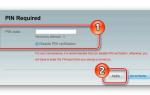 Настройка интернета в теле2 модеме
Настройка интернета в теле2 модеме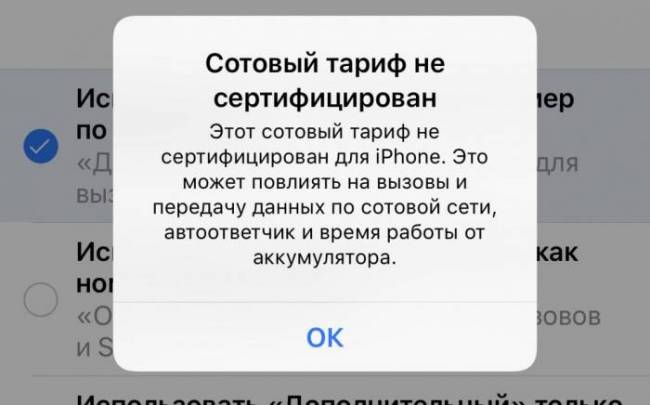
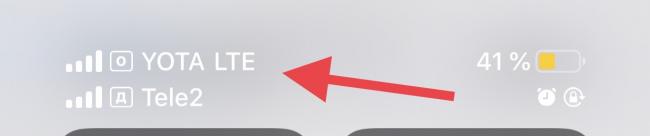

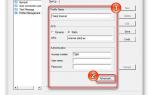 Как подключить модем Теле2 к компьютеру: настройки для интернета
Как подключить модем Теле2 к компьютеру: настройки для интернета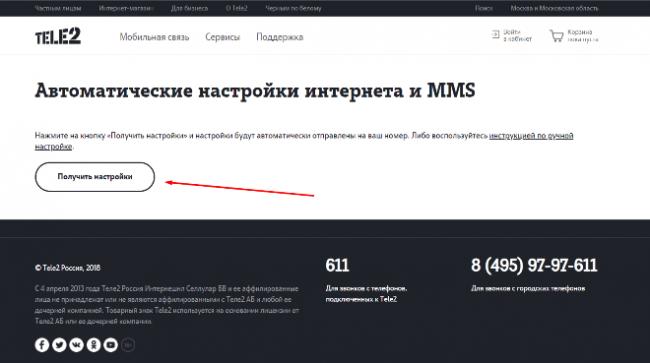
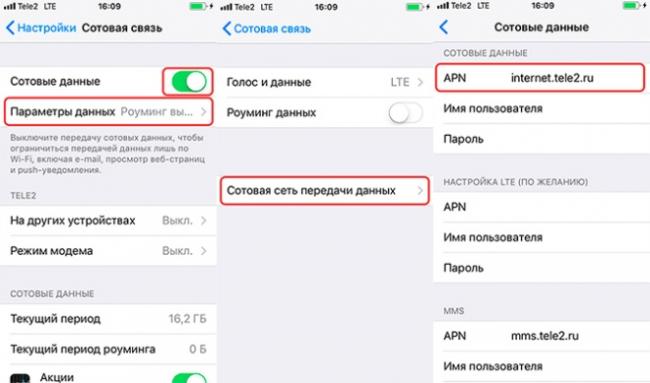
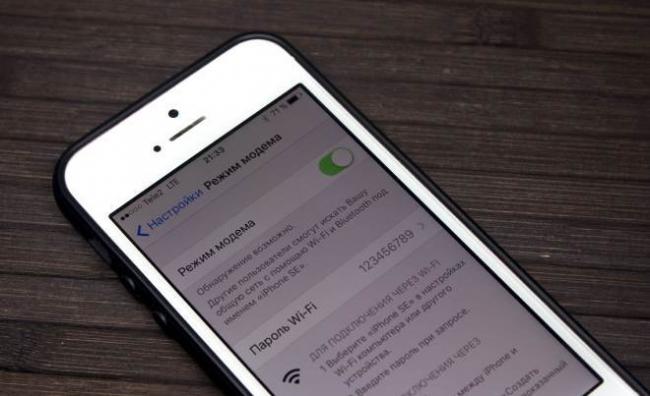
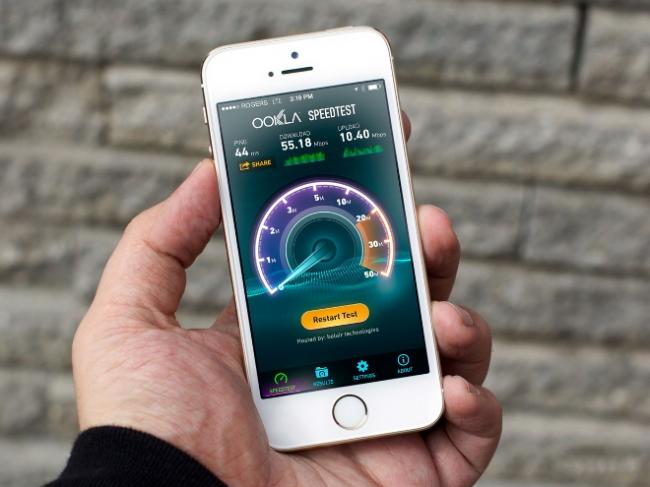


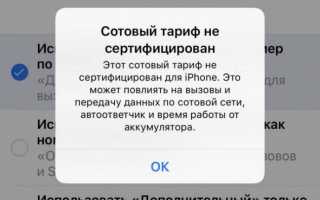

 Как включить режим модема Теле2 на iPhone и Андроиде
Как включить режим модема Теле2 на iPhone и Андроиде 4G-модем от Теле2: стоит ли покупать этого малыша?
4G-модем от Теле2: стоит ли покупать этого малыша? Мы купили eSIM от Tele2. Как подключить и настроить на iPhone
Мы купили eSIM от Tele2. Как подключить и настроить на iPhone